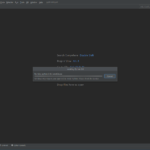Python / type() / 데이터 타입(자료형) 확인하는 함수
type()
type()은 데이터 타입을 확인할 수 있는 함수입니다.
예제
123의 데이터 타입을 확인합니다. 결과는 정수입니다.
>>> type(123) <class 'int'>
변수에 데이터를 담고, 변수 이름으로 데이터 타입을 확인할 수 있습니다.
>>> jb = 123 >>> type(jb) <class 'int'>
print() 함수로 결과를 출력할 수 있습니다. 쉘에서는 결과가 같지만, 실제 프로그램 실행시에는 데이터 타입이 출력됩니다.
>>> jb = 123 >>> print(type(jb)) <class 'int'>
다음은 여러 가지 데이터의 타입을 확인해본 것입니다.
<class 'int'> >>> type( 123 ) <class 'int'> >>> type( 123.123 ) <class 'float'> >>> type( 'abc' ) <class 'str'> >>> type( [ 1, 2, 3 ] ) <class 'list'> >>> type( ( 1, 2, 3 ) ) <class 'tuple'> >>> type( 1+2j ) <class 'complex'> >>> type( True ) <class 'bool'>